2022年1月より「Audbile」は読み放題になりました。
これでダウンロードしたタイトルが一気に増えた人は多いのではないでしょうか。
50冊以上になるとライブラリーもごちゃごちゃして見にくくなります。
聞かなくなったタイトルも増えてきて、なにもしないと端末の容量を圧迫します。
そんな方のために「Audbile」ライブラリーを整理する方法を説明します。
忙しい人のために一言で結論を言っておきます。
聞き終わった「Audbile」タイトルは「端末から削除」ボタンで削除し、コレクションで見やすいように分類する。
なお、端末はiPhoneでダウンロード(オフライン)再生を前提として説明します。
ダウンロード(オフライン)再生とストリーミング(オンライン)再生
「Audible」の再生方法には、ダウンロード(オフライン)再生とストリーミング(オンライン)再生があります。
ダウンロード(オフライン)再生とは、端末のストレージにデータをダウンロードして再生する方法です。
ストリーミング(オンライン)再生とは、インターネットでAudibleのサーバーに接続している状態で再生する方法です。
メリット・デメリットを表にすると次のとおりです。
| メリット | デメリット | |
|---|---|---|
| ダウンロード 再生 | オフライン再生ができる。 モバイル通信容量の消費は少ない。 | 端末のストレージ容量を消費 する。 |
| ストリーミング 再生 | 端末のストレージ容量を消費しない | オフライン再生ができない。 モバイル通信容量を消費する。 |
モバイル通信を使わないダウンロード(オフライン)再生のほうが経済性は高いのでおすすめです。
次に「Audbile」アプリで2つの再生のやり方の違いを示します。
- 「Audbile」アプリを起動
- ライブラリーか検索をタップ
- 聞きたいタイトルを決める
- ダウンロード(オフライン)再生の場合はライブラリー追加をタップ
ストリーミング(オンライン)再生の場合は再生をタップ
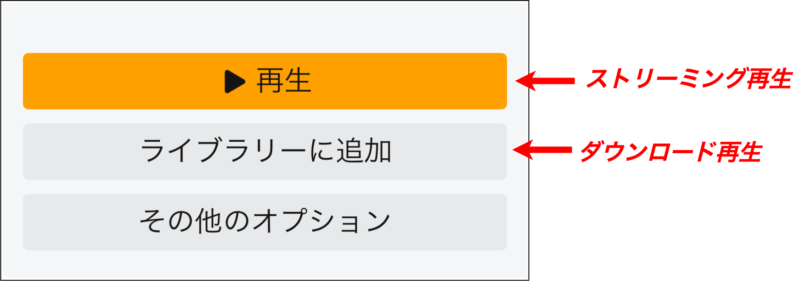
整理する手順
聞かなくなったタイトルを削除する。
「端末から削除」と「ライブラリーから削除」「アマゾンから削除」の3つの方法があります。
どの方法でもタイトルは端末から削除することができます。
違いは「端末から削除」はタイトル表示は残りますが、「ライブラリーから削除」はタイトル表示が消えてしまいます。
有料タイトルの場合は「ライブラリーから削除」で削除できません。(「端末から削除」はできます。)
有料タイトルはユーザが誤って「ライブラリーから削除」をしないようにするためです。
有料タイトルを完全に削除したい場合は、アマゾンのWeb画面からアマゾンのサーバーにアクセスして削除します。(アマゾンから削除)
「端末から削除」はタイトル名をタップすると再ダウンロードできます。
「ライブラリーから削除」は「ホーム」か「検索」からダウンロードする必要があります。
| 読み放題タイトル名 | 読み放題データ | 有料タイトル名・データ | |
|---|---|---|---|
| 端末から削除 | 削除されない | 削除される サーバーのアカウント内にあり | 削除されない |
| ライブラリー から削除 | 削除される | 削除される | 削除されない |
| アマゾンから削除 | 削除される | 削除される | 削除される |
なお「Audbile」のバージョンは3.78.1(821)での状況です。バージョンが低いと、項目が表示されない場合があります。
バージョンはプロフィールの右上のは歯車マーク「⚙」から確認して下さい。
それでは具体的なやり方を説明します。
端末から削除
「端末から削除」で削除するとコンテンツデータは iPhone から削除されます。
- 「Audbile」アプリを起動
- ライブラリーをタップ
- 削除するコンテンツ右側の「…」をタップ
- 端末から削除をタップ
わたしの場合ですが、全て(170タイトル)を「端末から削除」で削除したところ iPhone の容量は6GBから5.6MBと1/10以下に減りました。
5.6MBはタイトルを表示し「Audbile」のサーバーと紐づけるために必要な容量かと推測します。
聞き終わった「Audbile」タイトルは「端末から削除」で削除しておくのがいいです。
聞きたいタイトル名をタップすると、データがダウンロードして改めて聞くことができます。
聞きたいタイトル名をタップすると、稀に次のようなエラーが表示されることがあります。
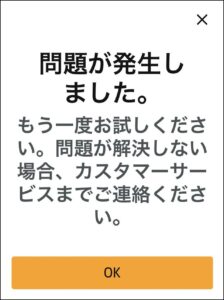
「Audible」が最新バージョンでないと発生することがあります。
Appstoreで「Audible」アプリを最新バージョンにして下さい。
それでもエラーが発生する場合は、下記によりライブラリーを更新して下さい。
- 「Audbile」アプリを起動
- プロフィールをタップ
- 右上の歯車マーク「⚙」をタップ
- ライブラリーをタップ
- ライブラリーを更新するをタップ
それでも改善がないときはカスタマーサービスに連絡して下さい。
ライブラリーから削除
- 「Audbile」アプリを起動
- ライブラリーをタップ
- 削除するコンテンツ右側の「…」をタップ
- ライブラリーから削除をタップ
- 「タイトルが返品されました」と表示され、ライブラリー(タイトルリスト)からタイトルが消えます。
「ライブラリーから削除」で削除するとタイトル名とコンテンツデータが iPhone から削除されます。
再度、聞きたい場合は「ホーム」か「検索」からダウンロードする必要があります。
古いタイトルである場合、タイトルがない場合があります。
再度、聞く可能性がある場合で「ライブラリーから削除」で削除する場合は、事前にタイトルがあることを確認しておきましょう。
アマゾンから削除
「アマゾンから削除」はパソコンからおこないます。
「アマゾンから削除」は「ライブラリーから削除」と同じことですが、「ライブラリーから削除」からできない有料コンテンツを削除することができます。
- パソコンでアマゾン公式サイトへログイン
- こんにちは、ログイン アカウント&リストをクリックしてログインする。
このボタンが自分の氏名になっている場合はログイン済みです。 - 「アカウントサービスの」コンテンツの端末と管理をクリック
- 左上にある本▼をクリック
- 「オーディオブック」にチェック
- コンテンツの一覧リストが表示
- 削除したいコンテンツ名左側の「□」をチェック
- 削除をクリック
- はい、完全に削除しますをクリック
- 「✔️ 成功」と表示がでれば成功
タイトルをアーカイブする

アーカイブとは削除まではしたくないタイトルを、ライブラリー(タイトルリスト)一覧から除外して、アーカイブフォルダーに保存することです。
- 「Audbile」アプリを起動
- ライブラリーをタップ
- アーカイブしたいコンテンツ右側の「…」をタップ
- タイトルをアーカイブするをタップ
- ライブラリー(タイトルリスト)から非表示になります。
アーカイブしたタイトルを見るには
- ライブラリーをタップ
- 画面上部のコレクションをタップ
- アーカイブをタップ
アーカイブしたタイトルを元に戻すには
- アーカイブをコレクションにあるタイトル名の右にある「…」をタップ
- アーカイブから戻すをタップ
アーカイブは通常見る画面に表示せず、別のアーカイブフォルダーに保存します。
単に保存場所を変えただけです。難しく考える必要はありません。
タイトルを並び替える
アーカイブが済んだら次に、端末にあるタイトルを五十音順とか購入順など、わかりやすい順番に並べたいところです。
カスタマーサービスに問い合わせたところ、「タイトルを並び替えは現在のところ「Audible」の仕様のためできない」とのことでした。
非常に残念ですが、要望は開発にも伝えますとのことでしたので、「乞うご期待!」です。
コレクションを作成して整理する
「Audbile」のライブラリーはコレクションを作って整理することができます。
コレクションとはファイル管理のフォルダーに相当するものです。
同じ種類のタイトルをまとめてコレクションに入れて見やすくします。
【コレクションの作成】
- ライブラリーをタップ
- 画面上部のコレクションをタップ
- 新しいコレクションをタップ
- 「コレクション名」と「説明文」を入力
「説明文」の入力は任意です。
まとめ
ダウンロード(オフライン)再生
端末のストレージにデータをダウンロードして再生する方法
ストリーミング(オンライン)再生
インターネットでAudibleのサーバーに接続している状態で再生する方法
「Audbile」のタイトルリストを整理する手順
- データを削除する。
- タイトルを並べ替える。
- タイトルをアーカイブする。
- コレクションを作成して整理する。












